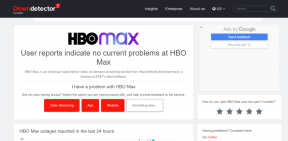Sådan fjerner du en konto fra Messenger-appen
Miscellanea / / April 05, 2023
Når det kommer til at chatte på sociale medier, kommer Facebook Messenger-appen til at tænke på. Hvert andet år foretager Facebook nogle ændringer i Messenger-appen. Ligesom i 2008 var det en simpel Facebook-chat; i 2011 blev det udviklet til iOS- og Android-brugere; i 2015 blev den adskilt fra Facebook-appen; og i 2018 gav det brugerne en opkaldstjeneste. I 2020 udgav Facebook Messenger desktop-appen til Windows og macOS. Det har nu en video- og taleopkaldstjeneste og andre fantastiske chatfunktioner. Selvom Messenger er den mest kendte og nemmeste at bruge app, har nogle brugere rapporteret problemer. Hvis du er en af dem, der har spørgsmål, såsom hvordan man fjerner en konto fra Messenger-appen, og hvorfor jeg ikke kan fjerne min konto i Messenger, så følg med til slutningen for svarene. Du vil også lære, hvordan du sletter min Messenger-konto uden Facebook, og hvordan du logger af en konto på Messenger. Denne artikel hjælper dig med at finde løsningen på alle dine spørgsmål.
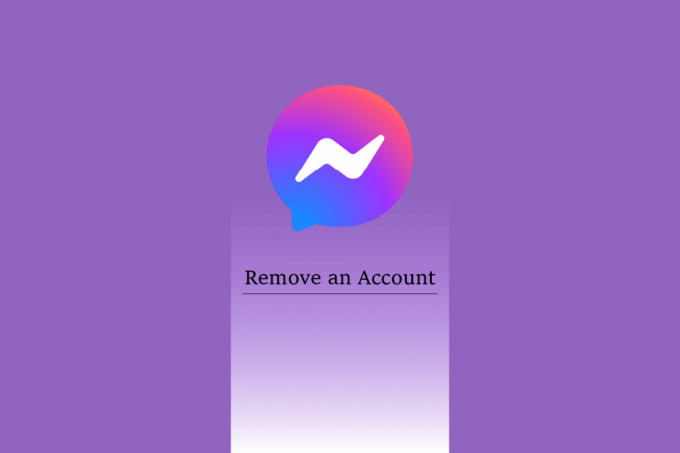
Indholdsfortegnelse
- Sådan fjerner du en konto fra Messenger-appen
- Hvorfor kan jeg ikke fjerne min konto i Messenger?
- Hvordan logger jeg af en konto på Messenger?
- Hvordan fjerner jeg en konto fra Min Messenger-app? Hvordan fjerner man en konto fra Messenger-appen?
- Sådan fjerner du en konto fra Messenger på Android?
- Hvordan fjerner du denne konto er også logget ind på Facebook på denne enheds Messenger?
- Hvordan fjerner jeg Messenger-kontoen fra min iPhone? Sådan fjerner du en konto fra Messenger på iPhone?
- Hvordan sletter jeg min Messenger-konto uden Facebook?
Sådan fjerner du en konto fra Messenger-appen
Du får at vide, hvordan du fjerner en konto fra Messenger-appen længere i denne artikel. Fortsæt med at læse for at lære mere om det i detaljer.
Bemærk: Da smartphones ikke har de samme indstillingsmuligheder, varierer de fra producent til producent. Sørg derfor for de korrekte indstillinger, før du ændrer nogen på din enhed.
Hvorfor kan jeg ikke fjerne min konto i Messenger?
Der er nogle stærke grunde til, at du ikke kan fjerne din konto fra Messenger.
- En af de almindelige årsager er, at de fleste brugere forsøger at fjerne Messenger uden at slette deres Facebook-konti. Din Facebook er knyttet til Messenger, så du skal du først slette din Facebook-konto, så er det kun du, der kan fjerne din Messenger-konto.
- En anden grund kan være, at når du aktiveret Messenger-kontogendannelsesfunktionen, din Messenger konto blev permanent gemt på din enhed, også selvom du har mistet dit telefonnummer eller din e-mailadresse.
Hvordan logger jeg af en konto på Messenger?
Følgende nedenfor er de trin, hvorigennem du kan logge af en konto på Messenger:
Bemærk: Sørg for, at du er logget ind på din Messenger-app med din Facebook-konto.
1. Åbn budbringer app på din telefon.
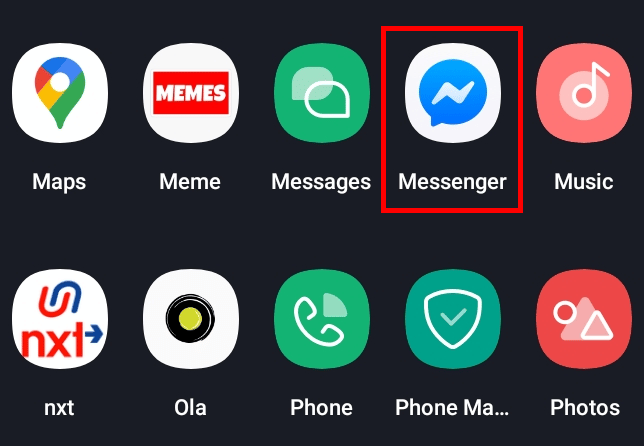
2. Tryk på profilikon fra øverste venstre hjørne af skærmen.
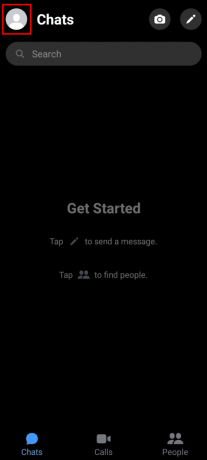
3. Stryg ned og tryk på Bruger indstillinger.
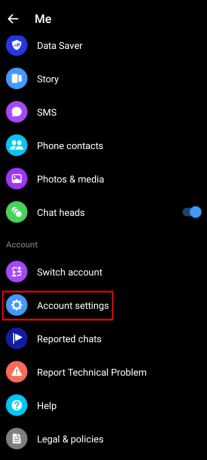
4. Tryk derefter på Sikkerhed og login.
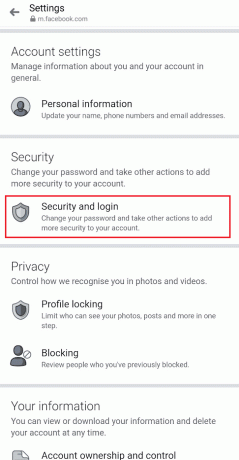
5. Trykke på Se mere fra HVOR DU ER LOGGET IND afsnit, som vist nedenfor.
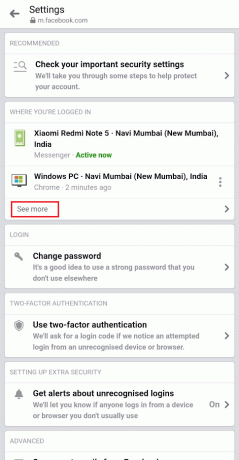
6. Trykke på Log ud af alle sessioner.

7. Tryk til sidst på Log ud for at bekræfte handlingen.
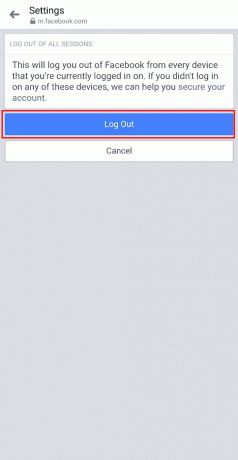
Læs også: Sådan fjerner du konti på Instagram
Hvordan fjerner jeg en konto fra Min Messenger-app? Hvordan fjerner man en konto fra Messenger-appen?
Du kan fjerne en konto fra din Messenger-app ved hjælp af trin nævnt ovenfor om logge ud af Messenger-kontoen fra Messenger-appen.
Sådan fjerner du en konto fra Messenger på Android?
Efter at have vidst, hvordan du fjerner en konto fra Messenger-appen, skal du følge nedenstående trin, hvorigennem du kan fjerne en konto på Android:
1. Gå til Indstillinger.
2. Trykke på Apps.
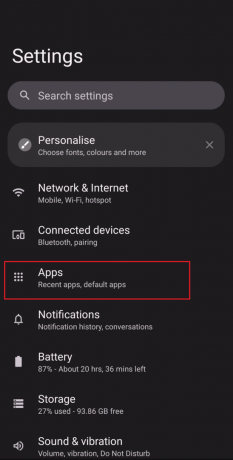
3. Trykke på budbringer fra listen over de apps, der er installeret på din Android-telefon.
4. Trykke på Opbevaring og cache.
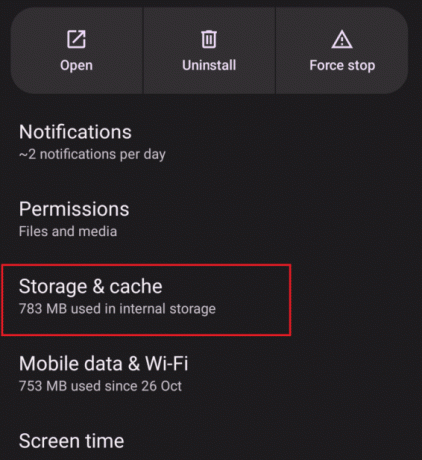
5. Tryk derefter på Cache > Ryd cache.
Læs også: Sådan logger du ud af Minecraft
Hvordan fjerner du denne konto er også logget ind på Facebook på denne enheds Messenger?
Du kan ordne denne konto er også logget ind på Facebook på denne enhed problem ved hjælp af trin nævnt ovenfor. Ved at rydde cachen i Messenger-appen, vil du være i stand til at fjerne Messenger-kontoen.
Hvordan fjerner jeg Messenger-kontoen fra min iPhone? Sådan fjerner du en konto fra Messenger på iPhone?
Når du ved, hvordan du fjerner en konto fra Messenger-appen, er nedenstående trin, hvorved du kan fjerne din Messenger-konto fra din iPhone. Du kan log ud af din Facebook-konto for automatisk at blive logget ud af Messenger-kontoen fra Messenger-appen.
1. Start Facebook app på din iPhone.
2. Tryk på Menu fanen fra den nederste bjælke.

3. Stryg derefter ned til bunden af skærmen og tryk på Log ud.
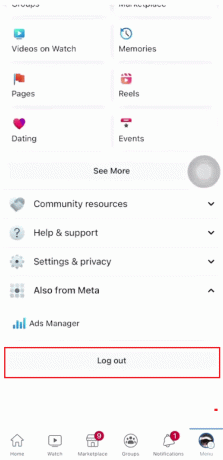
4. Trykke på Log ud fra pop op-vinduet for at fjerne kontoen fra dine Facebook- og Messenger-apps.
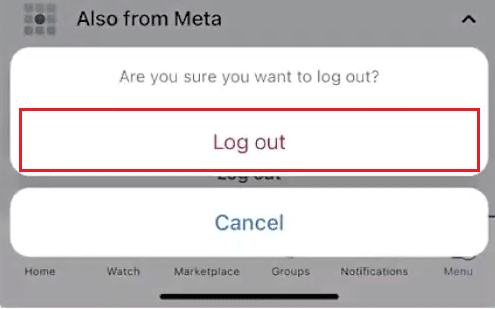
Hvordan sletter jeg min Messenger-konto uden Facebook?
Din Messenger-kontoen er forbundet med din Facebook-konto. Det bliver du nødt til slette Facebook-kontoen fra Facebook- eller Messenger-appen for at slette Messenger-kontoen succesfuldt.
Anbefalede:
- Sådan tilføjes flere linjer i én celle i Google Sheets
- Sådan bruger du Shazam Song på Instagram
- Sådan fjerner du din Instagram-konto fra telefonen
- Sådan fjerner du en Google-konto fra din Android-enhed
Så vi håber, at denne artikel har besvaret alle dine spørgsmål og bekymringer. Denne artikel dækker alle de væsentlige oplysninger relateret til Messenger-appen og logout-processen. Denne artikel gav dig en idé om, hvordan fjerne en konto fra Messenger-appen og forskellige måder at logge ud af en konto fra Messenger på. Hvis du stadig er i tvivl, så drop dem ned i kommentarfeltet nedenfor.

Pete Mitchell
Pete er senior skribent hos TechCult. Pete elsker alt inden for teknologi og er også en ivrig gør-det-selv-mand i hjertet. Han har ti års erfaring med at skrive vejledninger, funktioner og teknologivejledninger på internettet.